1、“双击” 打开excel

2、在任一单元格里输入内容如数字“5”,鼠标单击一下这个单元格,然后把鼠标放在单元格右下角,会出现黑色的加号“+”;这个“+”表示复制

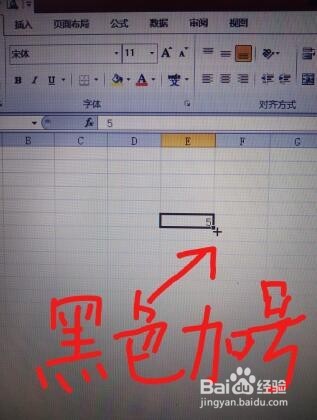
3、如果想要下面的单元格也是5,5,5,5···,那就在出现黑色的“+”时,按住鼠标左键往下拉;如果想要右边的单元格也是5,5,5,5···,那就在出现黑色的“+”时,按住鼠标左键往右拉;

4、如果想要下面的单元格依次是6,7,8,9···,那就在出现黑色的“+”时,按住键盘上的“Crtl”键,会出现一个“右上角带一个小加号的黑色加号”,如图所示,这代表递增,此时,按住鼠标左键往下拉就会实现递增效果;如果想要右边的单元格依次是6,7,8,9···,同上,向右拉即可

5、如果想要上面的单元格依次是4,3,2,1···,那就在出现黑色的“+”时,按住键盘上的“Crtl”键,会出现一个“右上角带一个小加号的黑色加号”(同上图),此时,按住鼠标左键往上拉就会自动实现递减效果(excel默认从上向下递增,从左到右递增;反之递减);如果想要左边的单元格依次是4,3,2,1···,同上,向左拉即可

6、朋友们,你学会了吗。如果单元格内容是“数字文字组合”,也是可以实现自动填充的,赶快试试吧!